Sa artikulong ito, ipapakita namin sa iyo kung paano mag-configure ng RAID array mula sa installer ng Debian 12 para magamit mo ito sa iyong bagong naka-install na Debian 12 system.
Paksa ng Nilalaman:
- Ang Mga Pangunahing Kaalaman ng Lahat ng Mga Suportadong Uri ng RAID ng MDADM
- Manu-manong Hatiin ang mga Disk mula sa Debian 12 Installer
- Gumawa ng Bagong Partition Table sa mga Disk mula sa Debian 12 Installer
- Gumawa ng RAID Array mula sa Debian 12 Installer
- Gumawa ng Filesystem sa RAID Disk mula sa Debian 12 Installer
- I-save ang Mga Pagbabago at Ipagpatuloy ang Pag-install ng Debian 12
- Konklusyon
Ang Mga Pangunahing Kaalaman ng Lahat ng Mga Uri ng RAID na Sinusuportahan ng MDADM
Gumagamit ang Debian 12 ng MDADM upang pamahalaan ang mga RAID ng software. Upang matutunan kung paano gumagana ang iba't ibang uri ng MDADM RAID, basahin ang artikulo sa Paano Gumagana ang MDADM RAID sa Linux. Makakatulong ito sa iyong magkaroon ng malinaw na pag-unawa sa Linux software RAID (MDADM) at gawing mas madali para sa iyo ang pagsasaayos ng mga RAID arrays mula sa installer ng Debian 12.
Manu-manong Hatiin ang mga Disk mula sa Debian 12 Installer
Upang manu-manong hatiin ang mga disk mula sa installer ng Debian 12, piliin ang 'Manual' at pindutin
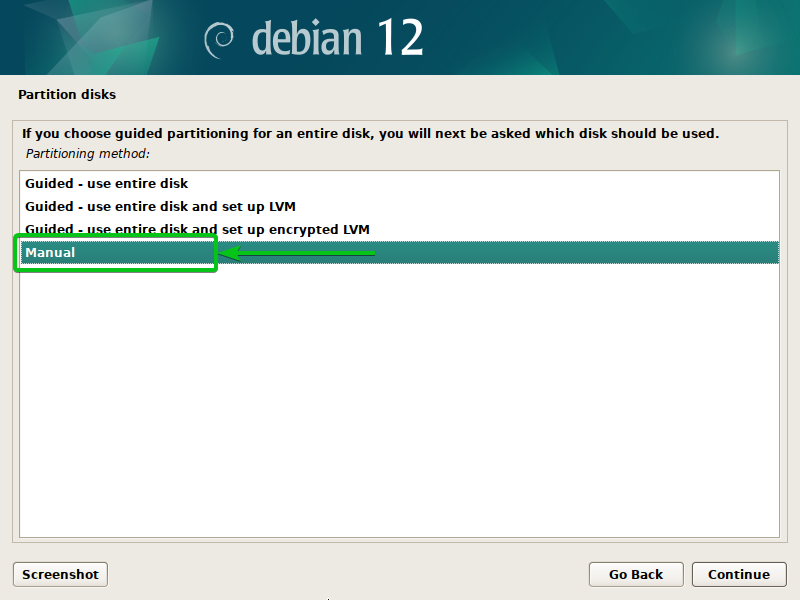
Dapat ipakita ang mga available na disk sa iyong computer. Maaari mong i-configure ang RAID para sa pag-install ng Debian 12 mula dito.
Bago mo i-configure ang isang RAID array, kailangan mong lumikha ng kaunting mga partisyon para sa pag-install ng Debian 12. Para sa karamihan ng mga layunin, isang EFI boot partition (ESP), isang root partition (/), at isang Swap partition ay sapat upang i-install ang Debian 12. Para sa higit pang impormasyon sa advanced na disk partitioning para sa pag-install ng Debian 12, basahin ang artikulong ito.
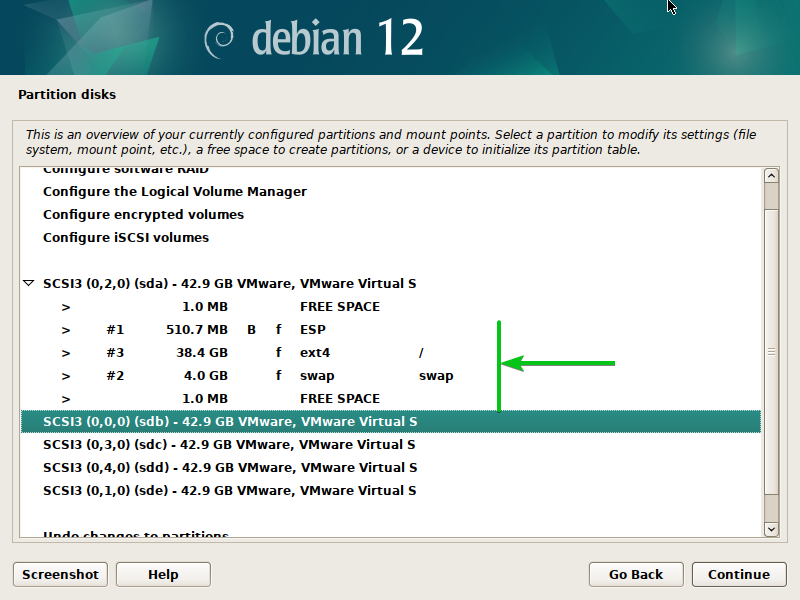
Gumawa ng Bagong Partition Table sa mga Disk mula sa Debian 12 Installer
Upang lumikha ng RAID array mula sa Debian 12 installer, kailangan mong lumikha ng mga bagong partition table sa mga disk na gusto mong gamitin para sa RAID array.
Para gumawa ng bagong partition table sa isang disk (sabihin natin, sdb), piliin ito at pindutin
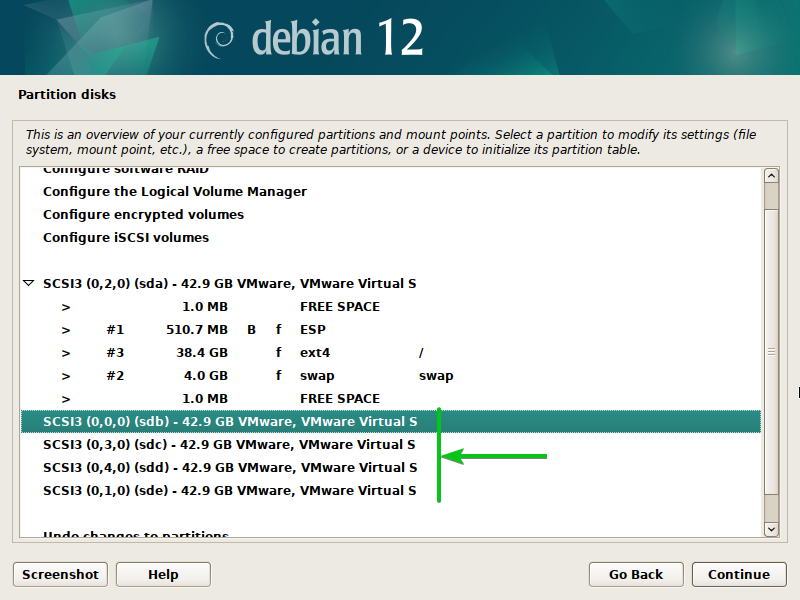
Piliin ang 'Oo' [1] at mag-click sa 'Magpatuloy' [2] .
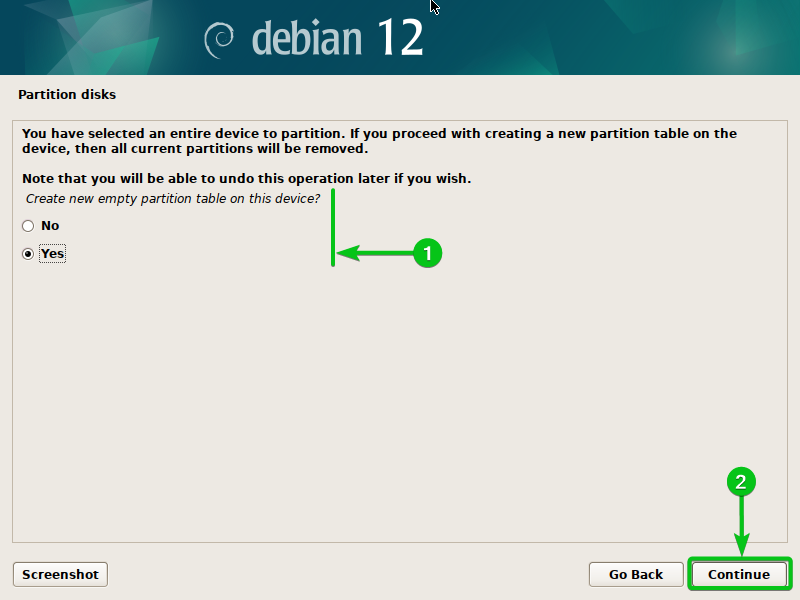
Dapat gumawa ng bagong partition table sa napiling disk.
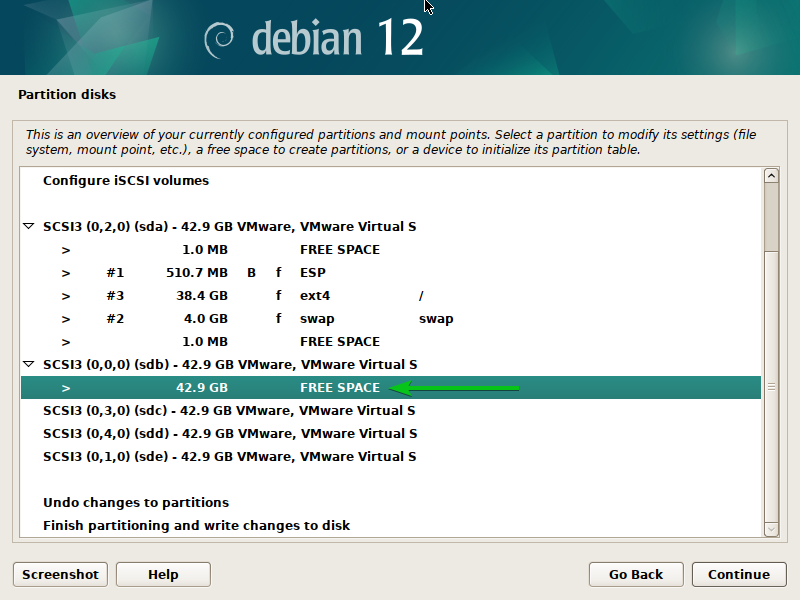
Sa parehong paraan, lumikha ng bagong partition table sa lahat ng mga disk na gusto mong idagdag sa RAID array.
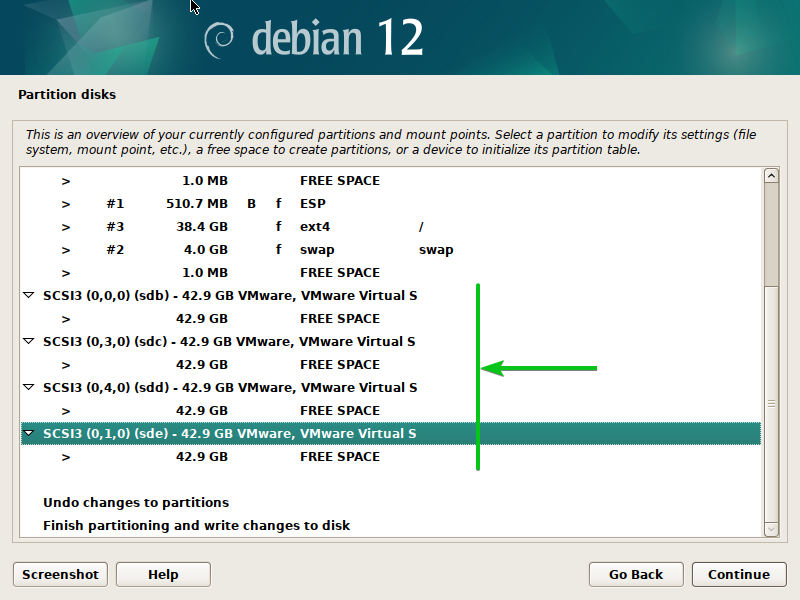
Gumawa ng RAID Array mula sa Debian 12 Installer
Upang i-configure ang isang array ng RAID mula sa installer ng Debian 12, piliin ang 'I-configure ang software RAID' at pindutin ang
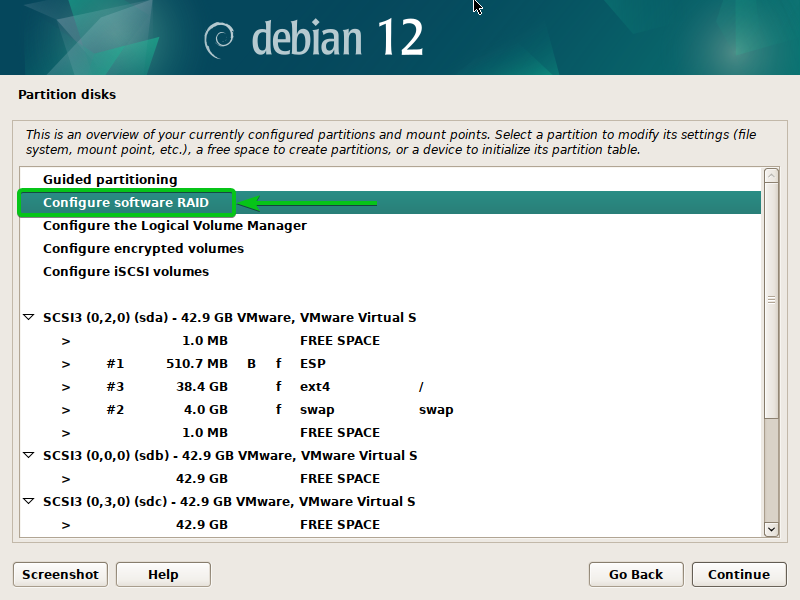
Piliin ang 'Oo' [1] at mag-click sa 'Magpatuloy' [2] .
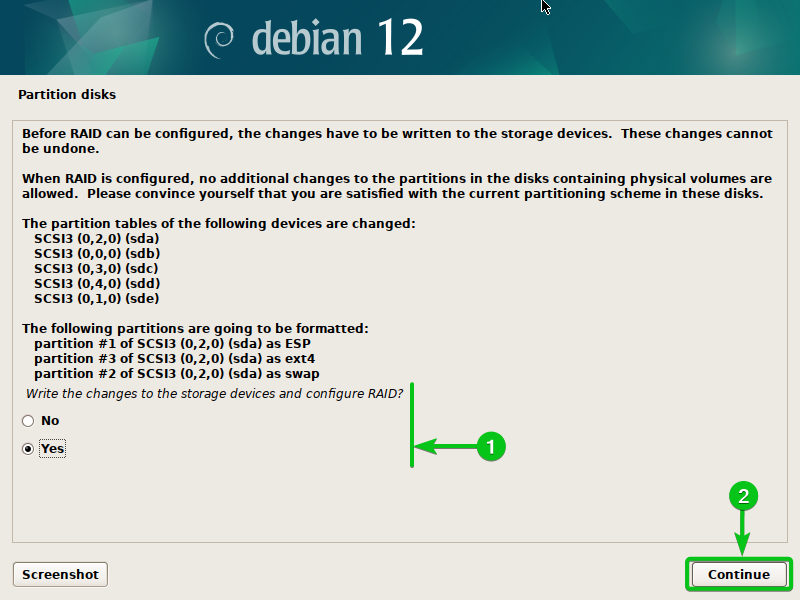
Piliin ang 'Gumawa ng MD device' at pindutin
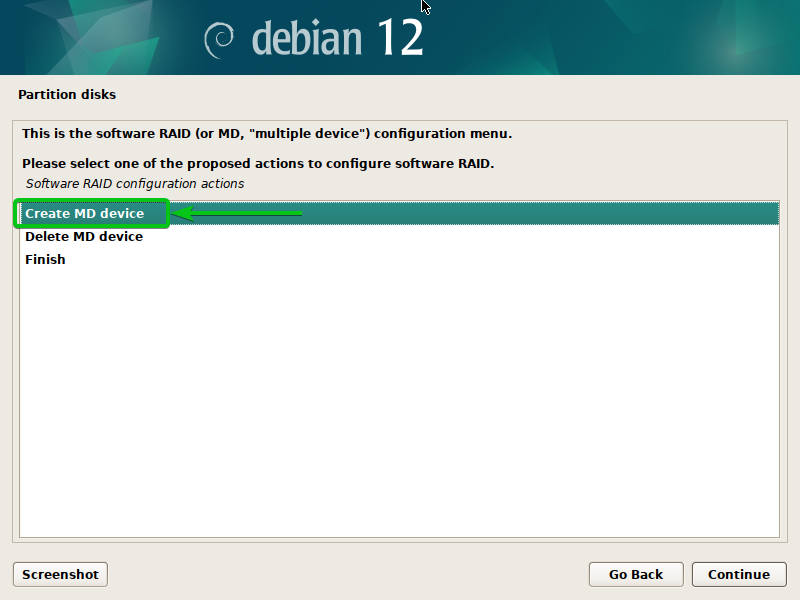
Piliin ang uri ng RAID na gusto mong i-configure at pindutin
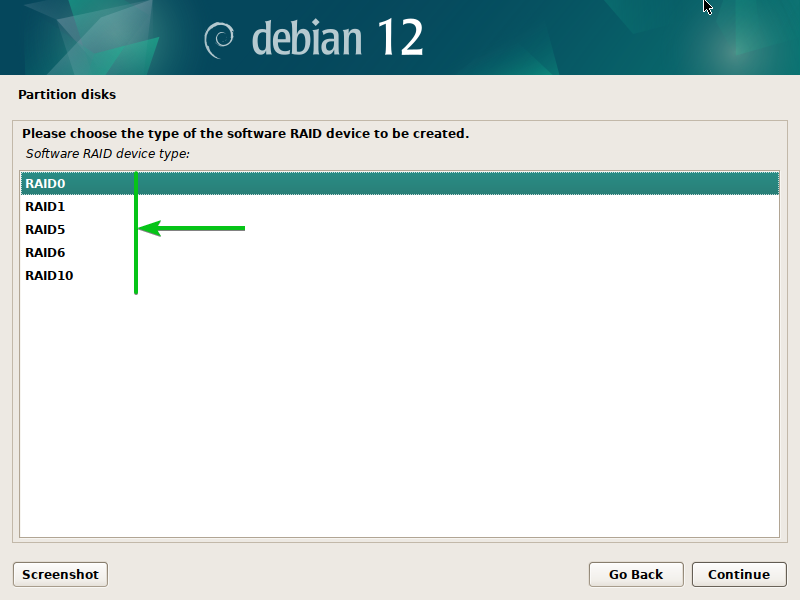
I-type ang bilang ng mga aktibong disk [1] na gusto mong idagdag sa RAID array na ito at mag-click sa 'Magpatuloy' [2] .
TANDAAN: Ang iba't ibang uri ng RAID ay may iba't ibang mga kinakailangan sa aktibo at ekstrang disk. Basahin ang artikulong ito upang matuto nang higit pa tungkol sa mga kinakailangang aktibo at ekstrang disk para sa bawat uri ng RAID.
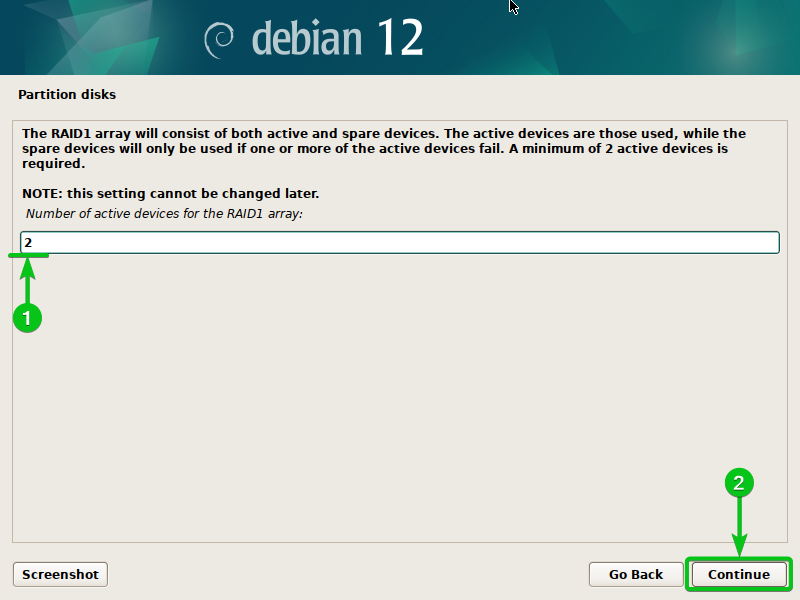
I-type ang bilang ng mga ekstrang disk [1] na gusto mong idagdag sa RAID array na ito at mag-click sa 'Magpatuloy' [2] .
TANDAAN: Ang iba't ibang uri ng RAID ay may iba't ibang mga kinakailangan sa aktibo at ekstrang disk. Basahin ang artikulong ito upang matuto nang higit pa tungkol sa mga kinakailangang aktibo at ekstrang disk para sa bawat uri ng RAID.
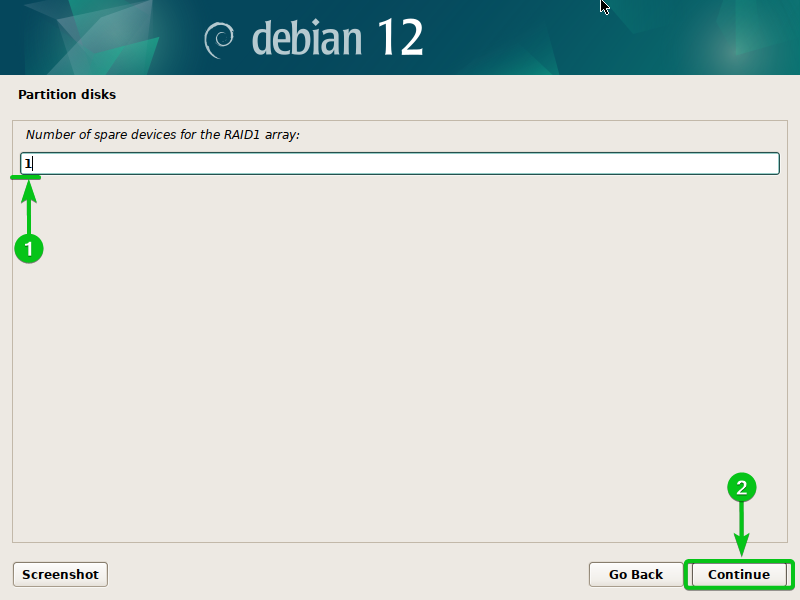
Piliin ang mga disk na gusto mong gamitin bilang mga aktibong disk para sa RAID array [1] at mag-click sa 'Magpatuloy' [2] .
TANDAAN: Dapat mong piliin ang parehong bilang ng mga disk bilang mga aktibong disk tulad ng iyong na-configure kanina.
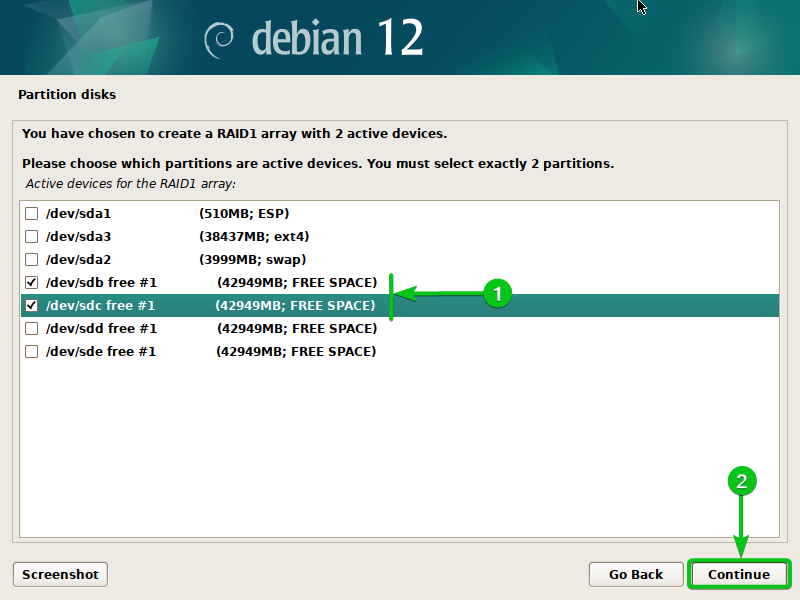
Piliin ang mga disk na gusto mong gamitin bilang mga ekstrang disk para sa RAID array [1] at mag-click sa 'Magpatuloy' [2] .
TANDAAN: Dapat mong piliin ang parehong bilang ng mga disk bilang mga ekstrang disk tulad ng iyong na-configure kanina.
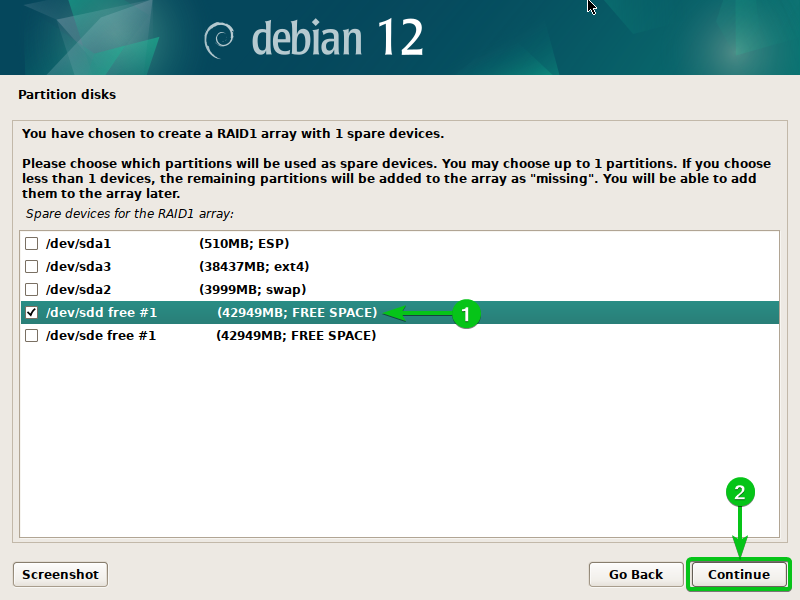
Piliin ang 'Oo' [1] at mag-click sa 'Magpatuloy' [2] .
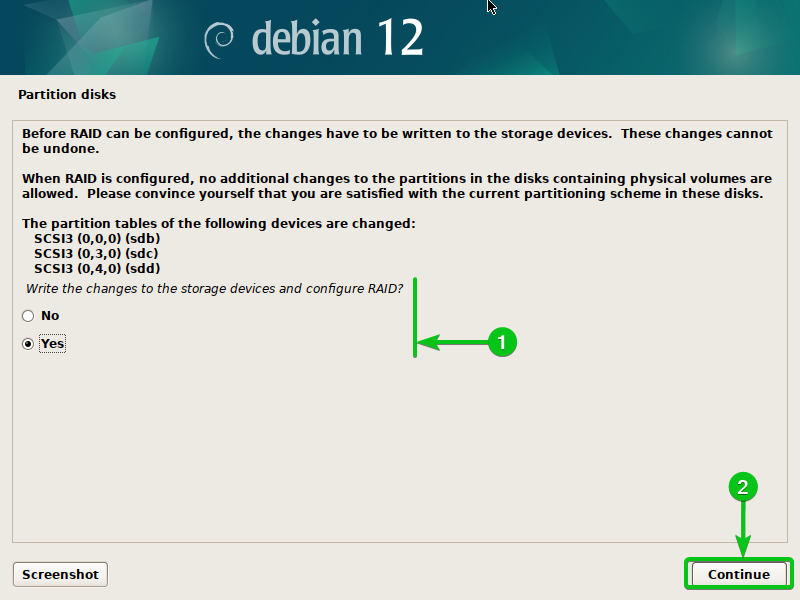
Piliin ang 'Tapos na' at pindutin
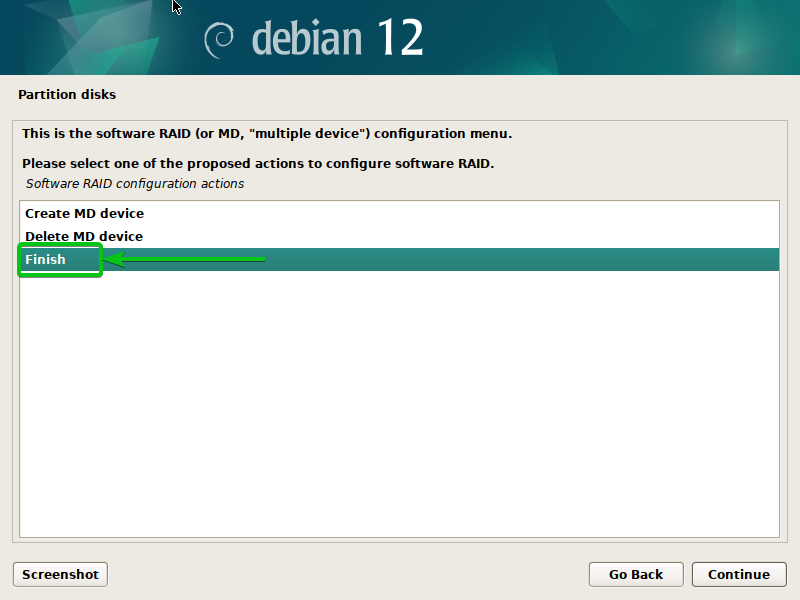
Dapat gumawa ng bagong RAID disk.
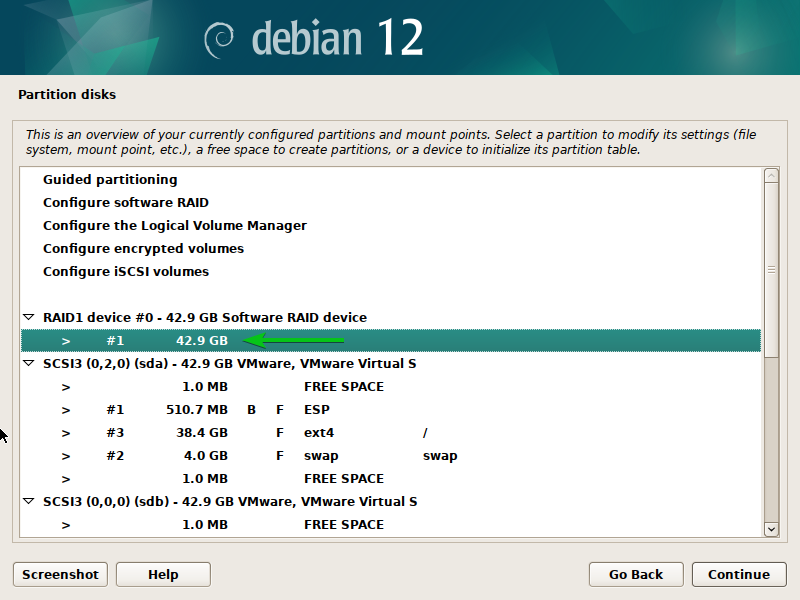
Gumawa ng Filesystem sa RAID Disk mula sa Debian 12 Installer
Maaari kang lumikha ng isang filesystem at magdagdag ng mount point para sa RAID device sa parehong paraan tulad ng ginagawa mo para sa iba pang mga partisyon.
Para gumawa ng filesystem at magdagdag ng mount point, piliin ang RAID device at pindutin
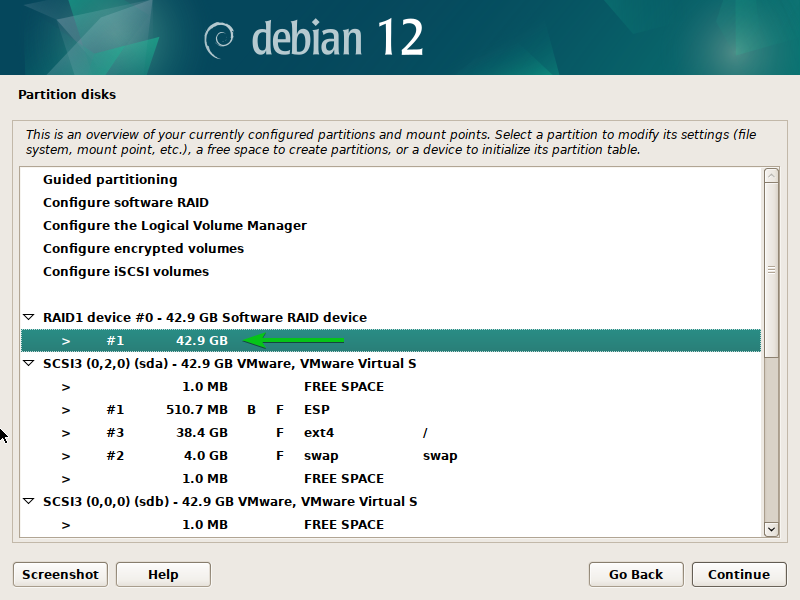
Piliin ang 'Gamitin bilang' at pindutin
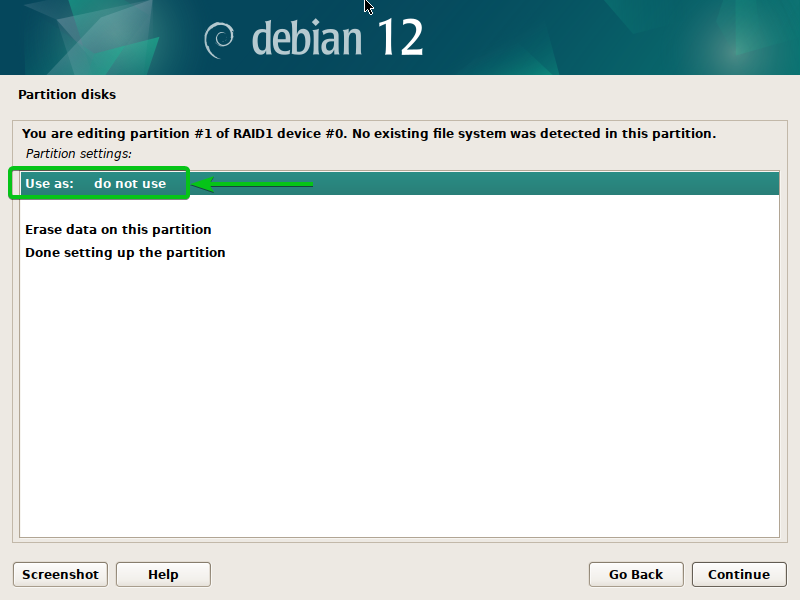
Pumili ng filesystem (na gusto mo) na gusto mong gamitin para sa RAID disk at pindutin
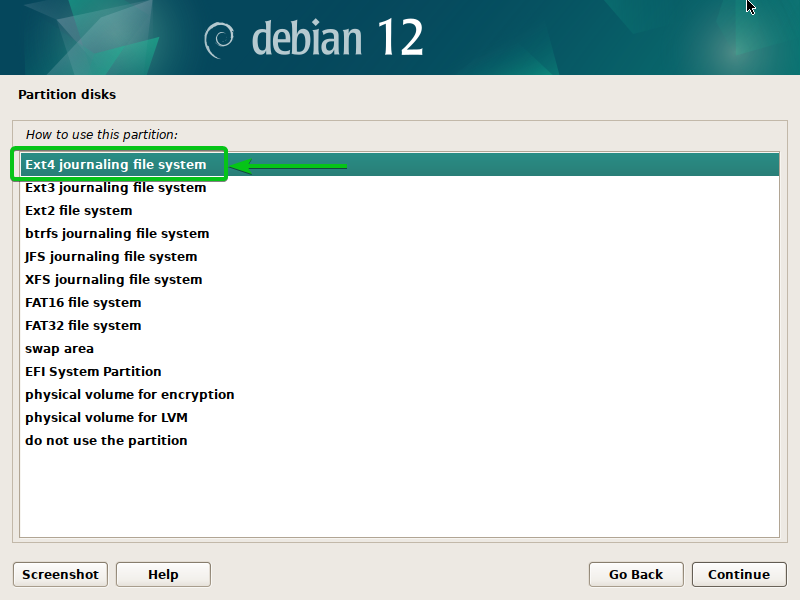
Piliin ang 'Mount point' at pindutin
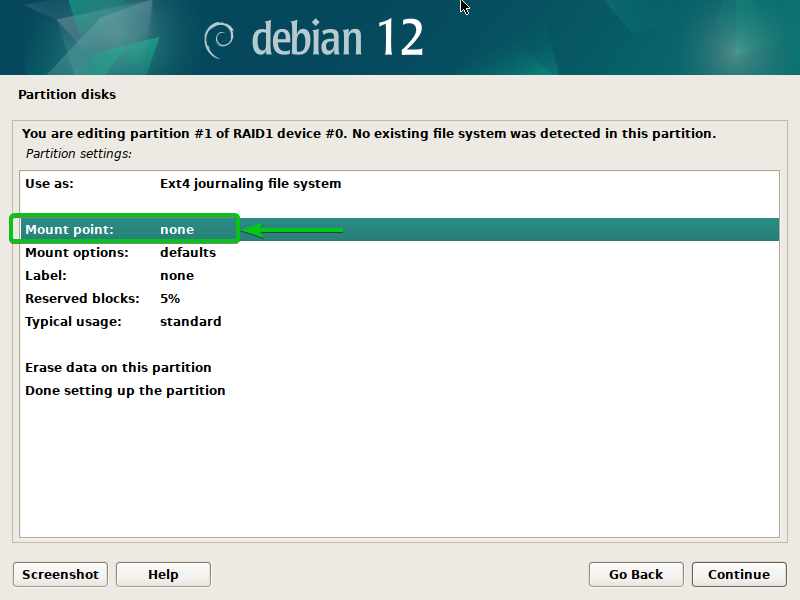
Pumili ng isa sa mga paunang natukoy na mount point para sa RAID disk. Kung gusto mong manu-manong ipasok ang mount point, piliin ang 'Manu-manong Ipasok' at pindutin
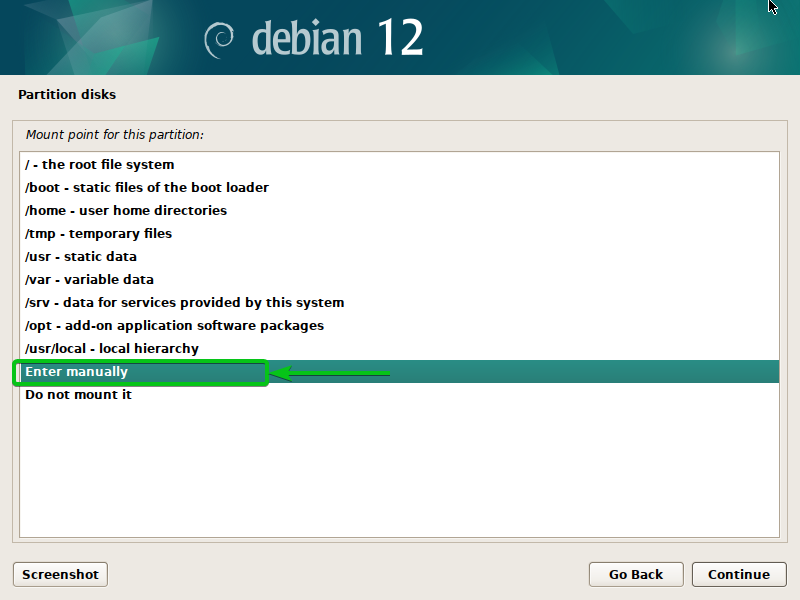
I-type ang iyong gustong mount point [1] at mag-click sa 'Magpatuloy' [2] .
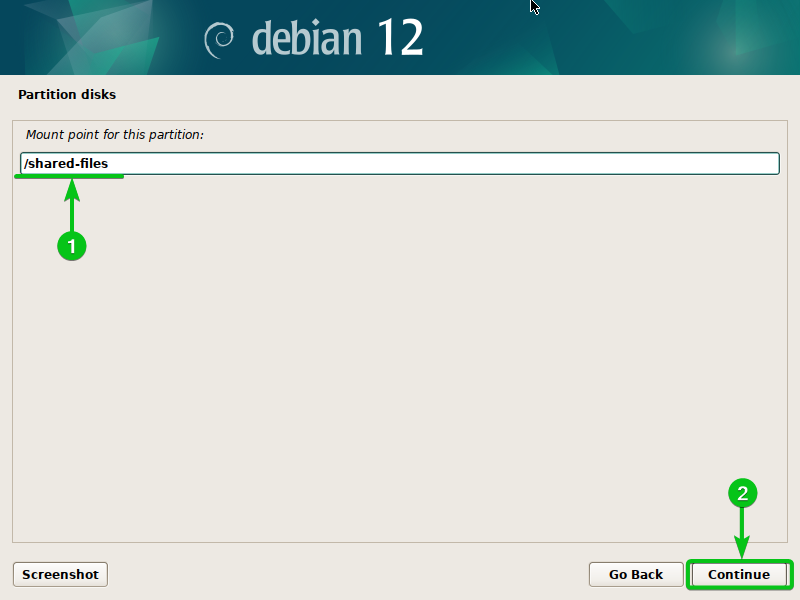
Piliin ang 'Tapos na sa pag-set up ng partition' at pindutin
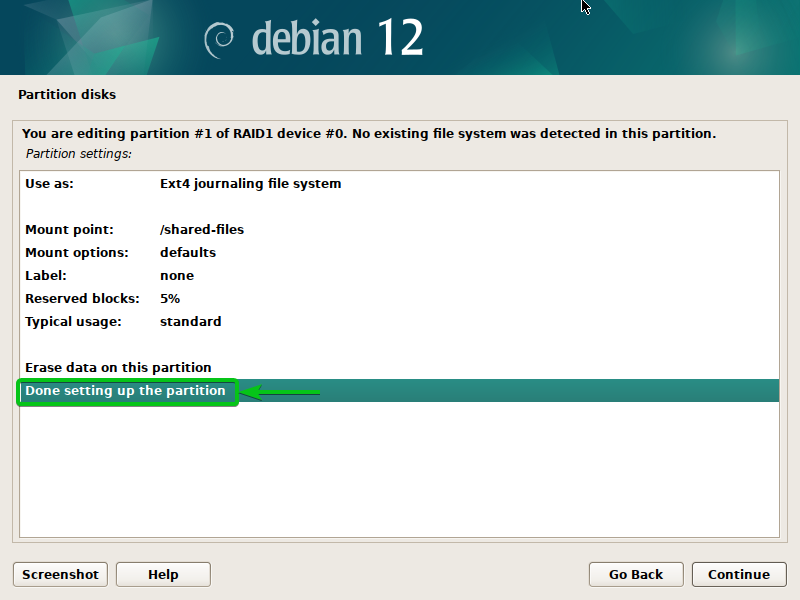
Dapat magtakda ng filesystem at mount point para sa RAID disk.
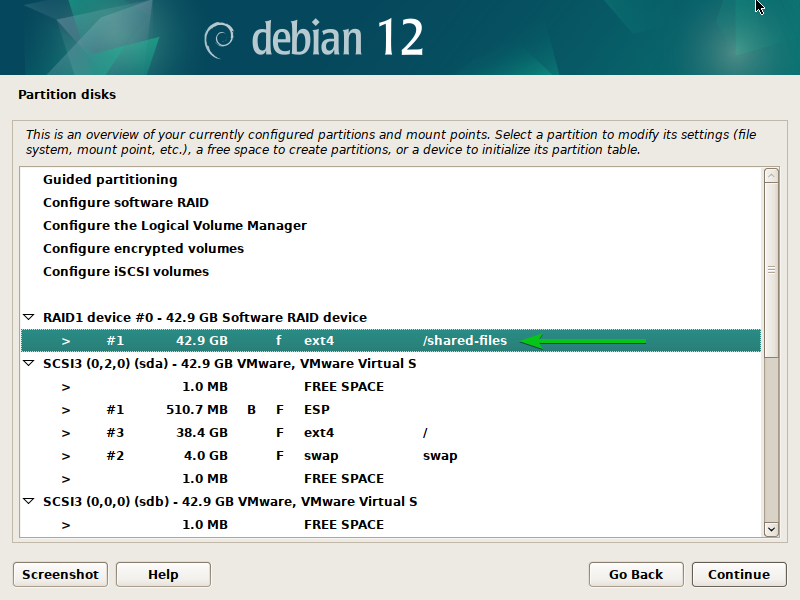
I-save ang Mga Pagbabago at Ipagpatuloy ang Pag-install ng Debian 12
Kapag tapos ka na sa disk partitioning para sa pag-install ng Debian 12, piliin ang 'Tapusin ang partitioning' at isulat ang mga pagbabago sa disk at pindutin ang
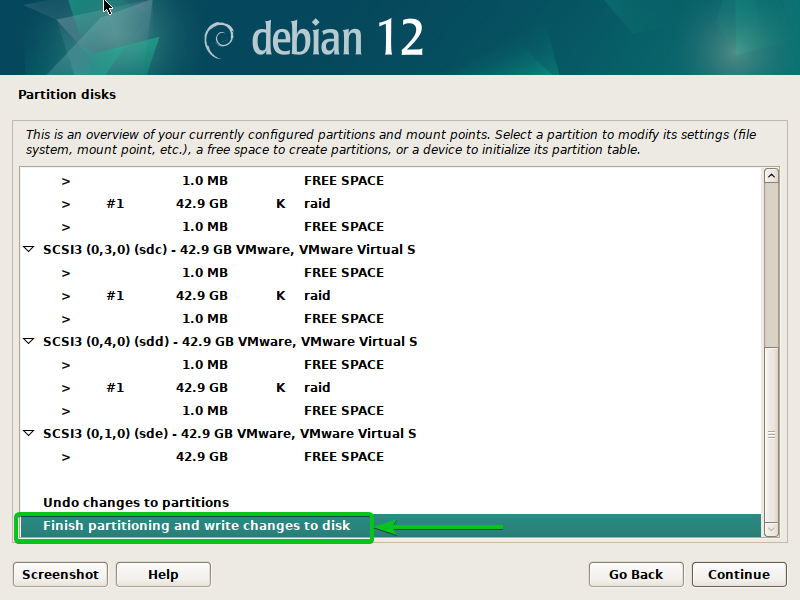
Piliin ang 'Oo' [1] at mag-click sa 'Magpatuloy' [2] .
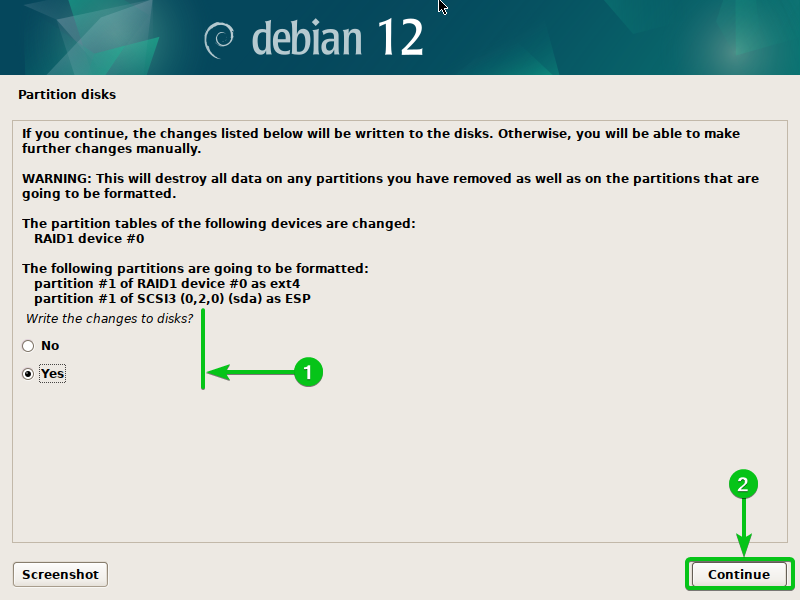
Ang pag-install ng Debian 12 ay dapat magpatuloy.
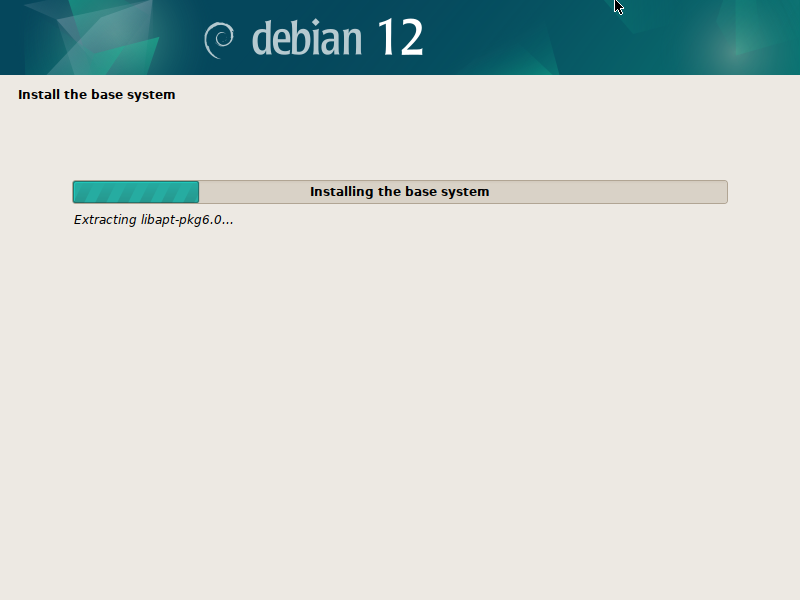
Kapag na-install na ang Debian 12 at nag-boot ka sa bagong naka-install na Debian 12 system, magbukas ng Terminal program at patakbuhin ang mga sumusunod na command. Dapat mong makita na ang RAID disk ( /dev/md0 sa kasong ito) ay naka-mount sa naka-configure na path/mount point ( /shared-files sa kasong ito):
$ lsblk$ sudo mdadm --detalye / dev / md0
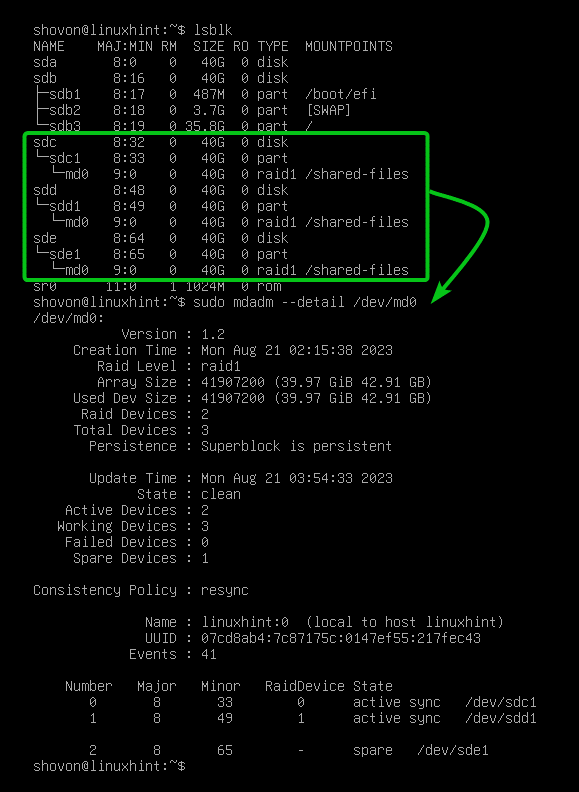
Konklusyon
Ipinakita namin sa iyo kung paano mag-configure ng RAID array mula sa installer ng Debian 12. Ipinakita rin namin sa iyo kung paano mag-format at magdagdag ng mount point sa RAID disk mula sa installer ng Debian 12 para magamit mo ito sa iyong bagong naka-install na Debian 12 system.